Autodesk 3Ds Max一款专业的3D建模以及游戏中的各种场景制作软件,深受广大的制作设计类从业人员喜爱,能够对物品建模、渲染以及特效的实现进行有效的处理,Autodesk 3Ds Max 2017具有全新的外观和比以往更多的功能。支持Windows 7、Windows 8.1、Windows 10 64位系统。让用户得到更好的支持和帮助,点云系统的支持、人群填充增强以及强大的ShaderFX着色器,让你制图和渲染图纸更快、更高效,新云网带来3Ds Max 2017破解下载,感兴趣的可以下载。

3dmax2017功能介绍
1、视图缩放现在是无限的。
2、本地对准坐标系的子对象。点和边有局部坐标系。
3、镜像工具现在有几何体模式–增加了几何修改。
4、UV编辑;按材质ID压扁。
5、UV编辑;通过平滑组拼合。
6、曲线编辑器+缓冲曲线有很多新的工具。
7、偏移控制器。
8、相机序列。
9、物理材质。
10、板岩材质编辑器现在可以选择通过RMB从传统的编辑器示例窗垫。
11、新的渲染器添加–ART.艺术。好像它是相同的光线追踪360使用的发动机,但与动画的能力。
12、精神射线现在单独安装(作为子组件)。
13、场景转换器–转换场景ART渲染器。
14、视图导航:Orbit/轨道子对象的轨道点。
3dmax2017新功能
用户界面新特性
全新的界面设计,3ds Max 用户界面已使用流线型新图标实现了全新设计。这些图标仍保留与以前版本足够的相似之处,让老用户一眼就能认出。
用户界面的另一个重大改进是现在可识别 HDPI。无论屏幕多大皆可,3ds Max 正确应用了 Windows 显示比例,使界面以最佳方式显示在高 DPI 显示器和笔记本电脑上。
动画新特性
Autodesk 3ds Max 2017 包含许多新功能和工具,可改进动画工作流并提高工作效率。
改进和新增的功能包括:
微调器可重置为默认值(在输入框点右键可以看到恢复到默认值的按钮)时间配置:添加“将关键点重缩放到整个帧”复选框以强制量化自定义属性:可以保存和加载预设修改器堆栈:可以打开右键单击菜单,即使堆栈为空也是如此。
建模中的新功能
布尔复合对象创建
重新设计的用于创建复合对象的布尔工具比以往更直观。双精度算法会创建可靠的网格,而新的工作流使得在装配几何体时可以轻松地添加和移除操作对象。颜色编码的轮廓使得应用于特定操作对象的布尔操作显示在视口中。新的布尔操作资源管理器可帮助您在装配过程中跟踪操作对象,而子布尔嵌套可帮助您组织在创建复杂对象时涉及的组件。
局部对齐
局部对齐是一种新的轴对齐方法,它使用选定对象的坐标系来计算 X 和 Y 轴以及 Z 轴。当同时调整多个具有不同面的子对象而且“局部”会导致意外的结果时,这很有用。可以从主工具栏上的“参考坐标系”下拉菜单中访问“局部对齐”。
在子对象层级之间切换
当使用多边形对象时,您现在可以使用热键在子对象层级(顶点、边、边界、多边形和元素)之间切换。通过使用一个热键在各层级之间移动,您可以花费更少的时间来搜索相应的键或按钮,将更多的时间用在创建模型上。
工作轴
对于工作轴以及四元菜单支持,实现了新的工作流。现在,可以通过直接从“参考坐标系”下拉菜单选择“工作轴”进入“工作轴”模式,还可以与以前一样从“层次”面板进入。“编辑工作轴”还包含新的 Caddy,使美工人员可以重置、接受或取消在视口中直接对轴位置进行的修改。 “固定工作轴”是另一个新选项,提供了新的灵活性。通常,当进行新选择时,工作轴将重置其位置。但是,启用“固定工作轴”后,工作轴的位置保持一致,即使选择了其他对象也是如此。
点到点选择
您现在可以预览不相邻子对象的选择,以便准确地了解将选择的内容,然后再确认操作。若要使用点到点选择,请按住 Shift 键,然后单击顶点、边或多边形。移动光标,所选内容将沿最短的可能路径移动。再次单击以确认预览。然后,您可以继续添加和确认要选择的更多子对象,或松开 Shift 键来完成操作。
倒角剖面修改器
现在可以使用改进的方法创建倒角剖面,这种方法为您提供了更具创造性的控制。通过倒角剖面编辑器,您可以轻松地创建和编辑倒角剖面,以及保存预设供将来使用。
变形器修改器
变形器修改器现在支持无限的变形目标。
展开 UVW 修改器
除了新的性能加速代码,现在,UVW 展开更容易、更强大,这得益于直观的工具和改进。添加对称选择选项、点到点选择支持以及其他省时的增强功能后,选择子对象变得更快。通过新笔刷工具,您可以直接在编辑器窗口中移动和松弛顶点,以调整这些问题区域。新的位图 UV 棋盘格选项加强了对视口预览的控制,同时添加新的棋盘格纹理能够在视觉上更好地识别 UV 和法线方向。
结合材质编辑器中的新的多平铺贴图,UV 编辑器现在还支持多平铺视图,让您可以将多个纹理平铺加载到 UV 编辑器。这尤其适用于打开和显示由 3D 绘制应用程序(如 Mudbox)生成的高分辨率纹理,并且它是一种对纹理对象使用多个 UV 通道的有效替代方法。
蒙皮新功能
体素 蒙皮是一种平滑蒙皮方法,可用于孤立网格的特定区域并快速产生高质量的结果。与没有躯干部位这一概念之分的标准蒙皮不同,“体素”蒙皮使用网格的体素表示法帮助计算影响权重。它会计算权重,然后将得到的权重应用于现有闭式蒙皮方法,使角色的几何体在需要的位置发生变形,甚至可以在收回绑定姿势后解算蒙皮权重。 在 3ds Max 2017 中,您只需按住 Shift 键,就可以在绘制和混合权重之间快速切换。
渲染新功能
ART 渲染器
Autodesk 的新 Raytracer (ART) 渲染器是一种仅使用 CPU 并且基于物理的快速渲染器,适用于建筑、产品和工业设计渲染与动画。
ART 渲染器提供了最精简且直观的设置以及熟悉的工作流,供用户从 Revit、Inventor、Fusion 360 和其他使用 Autodesk Raytracer 的 Autodesk 应用程序进行迁移。借助 ART,可以渲染大型、复杂的场景,并通过 Backburner 在多台计算机上利用无限渲染。 通过支持 Revit 中的 IES、光度学和日光,使您可以创建高度精确的建筑场景图像。由于 ART 使用基于图像的照明,因此可以轻松渲染高度逼真的图像,并将您的设计纳入真实环境中。
场景转换器
使用场景转换器可轻松地将您的场景转换为利用更新的灯光、材质和渲染功能。场景转换器中有许多用于转换场景的预设,您可以创建和保存自己的预设。您可以使用简单的界面自定义和调整现有的转换脚本,来创建源到目标的批处理转换规则。使用新的 Autodesk 脚本或由用户社区创建的脚本可以轻松扩展场景转换器的功能,以满足您的个性化需求。
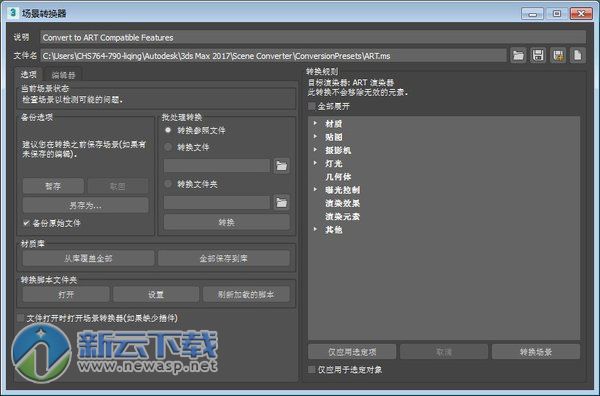
照明的新功能
太阳定位器和物理天空
贴图新功能
物理材质
Autodesk 的新“物理材质”旨在最大限度地利用具有物理真实性的渲染器(例如 Autodesk ART 渲染器)。它是一种现代的分层材质,其控制专注于基于物理的工作流。“物理材质”包括“涂层”和“子曲面散射”设置,让您可以通过单个材质创建复杂且有趣的曲面。 “物理材质”是第一个为标准设置和高级设置包括界面选项的 Autodesk 材质,从而使您能够仅当需要时才微调曲面。 颜色贴图 通过颜色贴图,可以轻松地创建和实例化纯色色样,有助于支持颜色选择的一致性和准确性。贴图还允许将位图用作输入,以及调整增益和 Gamma。
多平铺贴图
借助“多平铺”贴图,您可以将多个纹理平铺加载到通过“UVW 展开”修改器访问的 UV 编辑器。此功能支持常用工具,例如 Mudbox、Zbrush 和 Mari。
场景管理的新功能
场景转换器
使用场景转换器可轻松地将您的场景转换为利用更新的灯光、材质和渲染功能。场景转换器中有许多用于转换场景的预设,您可以创建和保存自己的预设。您可以使用简单的界面自定义和调整现有的转换脚本,来创建源到目标的批处理转换规则。使用新的 Autodesk 脚本或由用户社区创建的脚本可以轻松扩展场景转换器的功能,以满足您的个性化需求。
3DS MAX2017安装破解说明
1、下载文件然后解压,双击“sutep.exe”安装,弹出如下界面。点击“Install”安装。
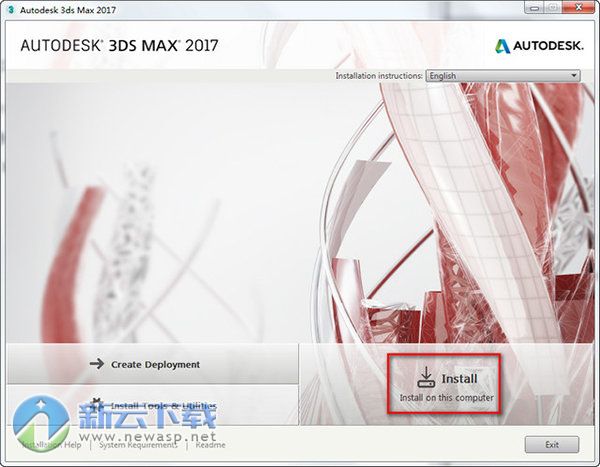
2、许可协议界面,选中“I Accept”点击“Next”继续。
3、接下来选择安装路径。可以使用默认路径,也可以自行更改(路径中不要有中文即可)。然后点击“Install”。
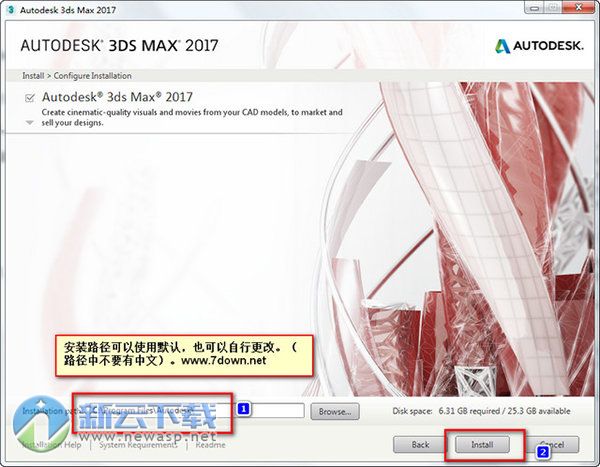
4、软件正在安装,安装时间过程较长,需要半个小时左右。
5、安装完成。
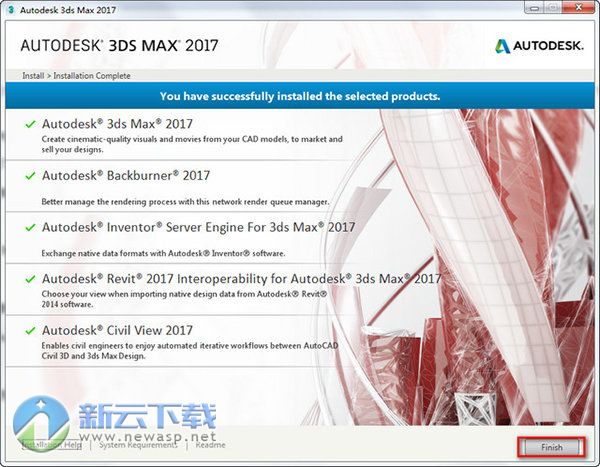
6、在桌面快捷方式打开3DsMax2017软件。会提示如下界面。点击选中“Enter A ...”。
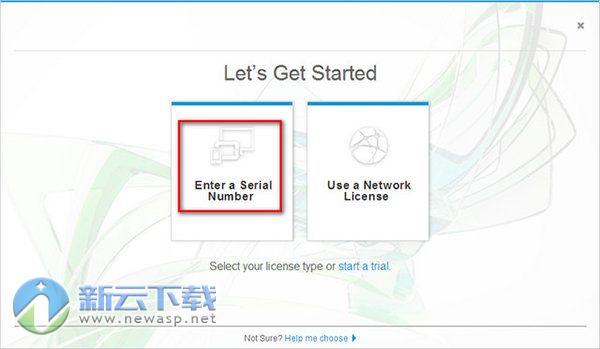
7、点击“I Agerr”。

8、继续点击“Activate”。

9、输入序列号:666-69696969667,密钥:769I1,然后点击“Next”。

10、然后软件会提示注册不成功。如下图。点击上方“×”关闭界面。
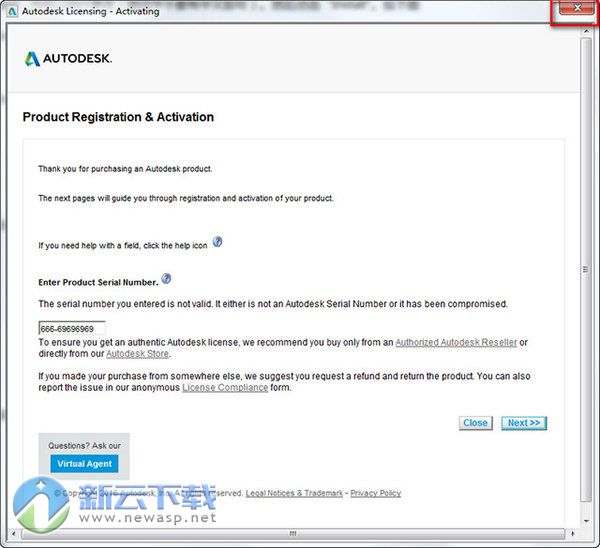
11、软件会重新回到第8步注册界面。同样继续点击“Activate”。

12、继续输入序列号。
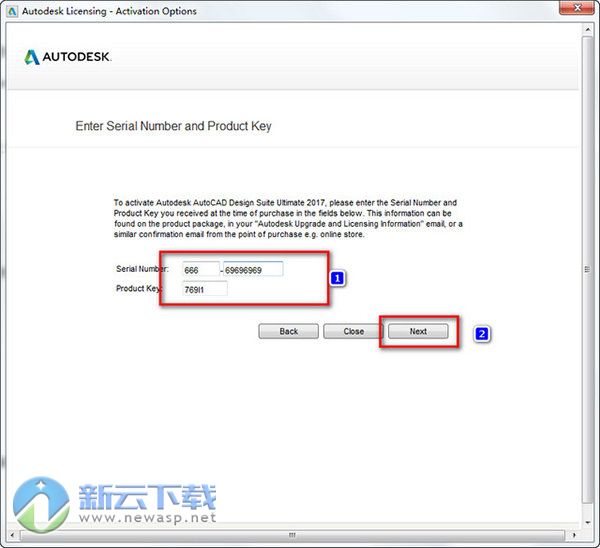
13、接下来会进入如下界面,打开注册机,将激活界面中的“Request Code”复制粘贴到注册机界面中。然后依次点击注册机界面中的“Generate”和“Patch”,点击“Patch”后会提示成功界面,点击确定。(注:一定要提示成功,否则激活不会成功)。
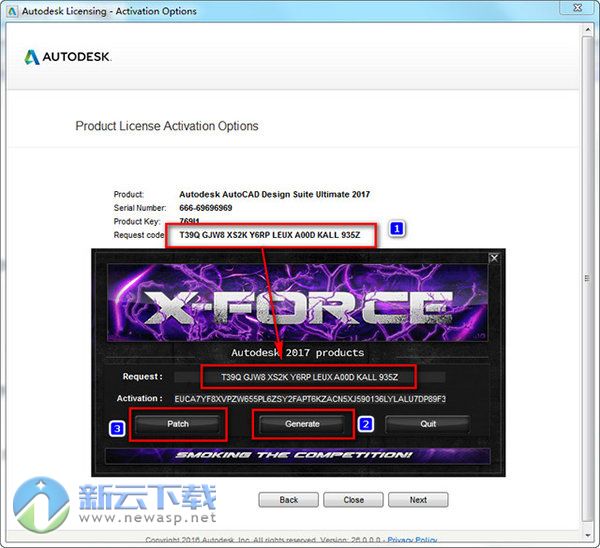
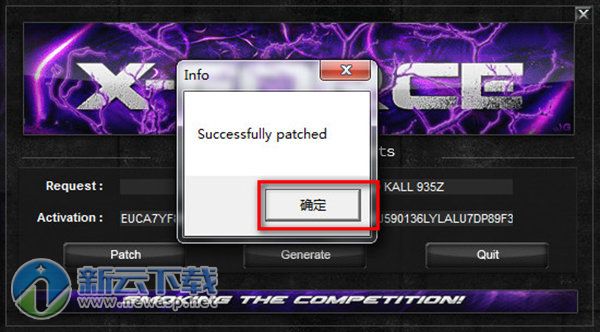
14、将注册机中生成的激活码复制到激活界面。
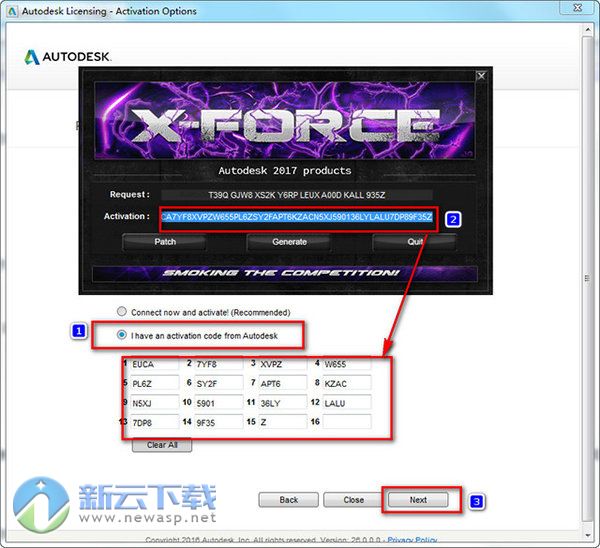
15、软件激活成功。
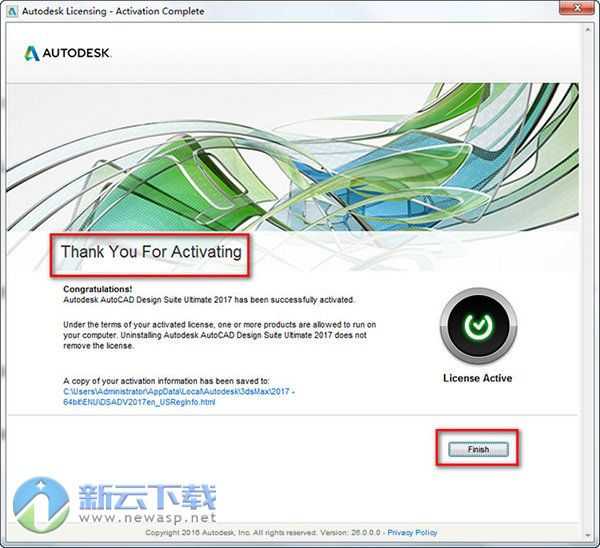
16、点击系统“开始菜单”找到如下,打开就是中文版的了。
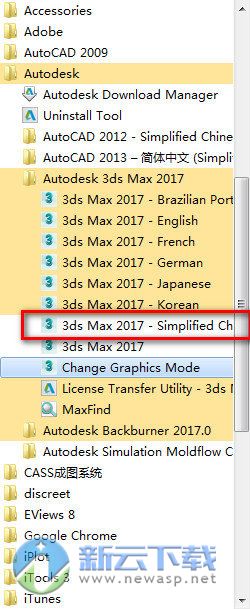
∨ 展开

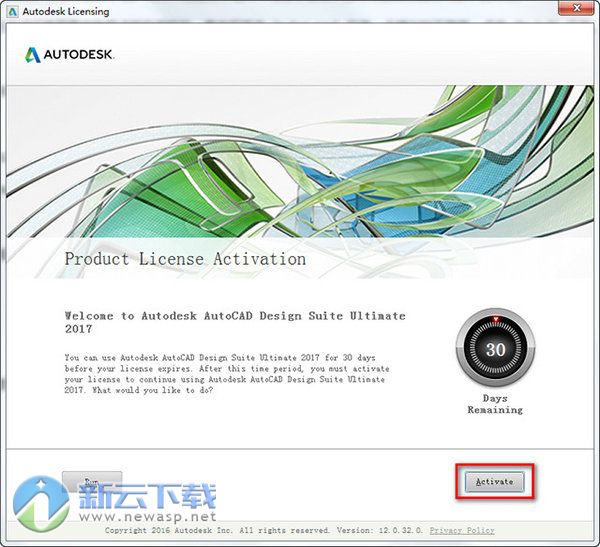




 渲梦工厂插件
渲梦工厂插件 中望3D 2024(64位)
中望3D 2024(64位) 浩辰3D 2024
浩辰3D 2024 中望3D 2024 X 32位版
中望3D 2024 X 32位版 中望3D 2024(32位)
中望3D 2024(32位) 中望3D 2024 X 64位版
中望3D 2024 X 64位版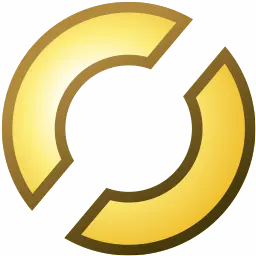 Mathworks RoadRunner R2023a Update5
Mathworks RoadRunner R2023a Update5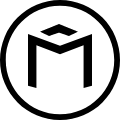 光辉城市Mars 2022
光辉城市Mars 2022 MEDUSA NODE
MEDUSA NODE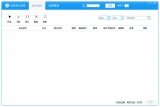 扮家家云渲染客户端
扮家家云渲染客户端 Soup For Maya2024
Soup For Maya2024 渲得快PC端
渲得快PC端 MOI3D中文版
MOI3D中文版 Sculptris Alpha6
Sculptris Alpha6 浩辰3D2023
浩辰3D2023 Geomagic Design X 2019 破解
Geomagic Design X 2019 破解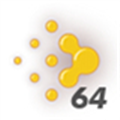 LuxRender渲染器
LuxRender渲染器 BuildEdge PLAN
BuildEdge PLAN Vectorworks2021电脑版
Vectorworks2021电脑版 VDM Brush Baker
VDM Brush Baker

 3D建模软件
3D建模软件 Blender(三维制作工具)
Blender(三维制作工具) SketchUp PRO 2022中文破解
SketchUp PRO 2022中文破解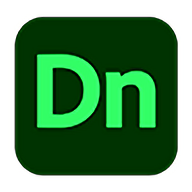 Adobe Dimension2020免激活完整版
Adobe Dimension2020免激活完整版 SketchUp PRO 2022
SketchUp PRO 2022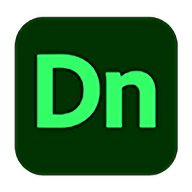 Adobe Dimension2021免激活完整版
Adobe Dimension2021免激活完整版 Autodesk Maya 2021完整版
Autodesk Maya 2021完整版 Autodesk 3ds Max 2023 中文破解
Autodesk 3ds Max 2023 中文破解 Autodesk 3ds Max 2023 Update 完整版
Autodesk 3ds Max 2023 Update 完整版 OpenGL(三维图像设计软件)
OpenGL(三维图像设计软件) Real Desktop Light(三维桌面软件)
Real Desktop Light(三维桌面软件)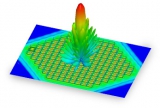 Ansoft HFSS 15 三维电磁仿真软件
Ansoft HFSS 15 三维电磁仿真软件 surfer(三维立体图制作软件)
surfer(三维立体图制作软件) Solid Edge ST7(3D建模工具)X64
Solid Edge ST7(3D建模工具)X64 Xara3D软件
Xara3D软件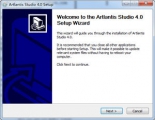 Artlantis Studio(3D渲染软件)
Artlantis Studio(3D渲染软件) 3D渲染软件(Blender)
3D渲染软件(Blender) Rayfire最新版3dsMax 2019-2024 1.87 正式版
Rayfire最新版3dsMax 2019-2024 1.87 正式版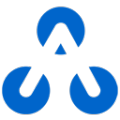 Inivis AC3D 9.0.22 绿色中文版
Inivis AC3D 9.0.22 绿色中文版 SolidWorks 2014 (32/64位 附序列号) 简体中文版
SolidWorks 2014 (32/64位 附序列号) 简体中文版 Autodesk 3ds Max 2022 2022.3 官方版
Autodesk 3ds Max 2022 2022.3 官方版 Autodesk Maya 2023完整版 2023.1 官方版
Autodesk Maya 2023完整版 2023.1 官方版 BluffTitler 绿色版 14.8.0.1 特别版
BluffTitler 绿色版 14.8.0.1 特别版 Rhinoceros 7破解 7.0.19
Rhinoceros 7破解 7.0.19 Rocket 3F 1.6 破解
Rocket 3F 1.6 破解 Autodesk Maya 2019 破解
Autodesk Maya 2019 破解